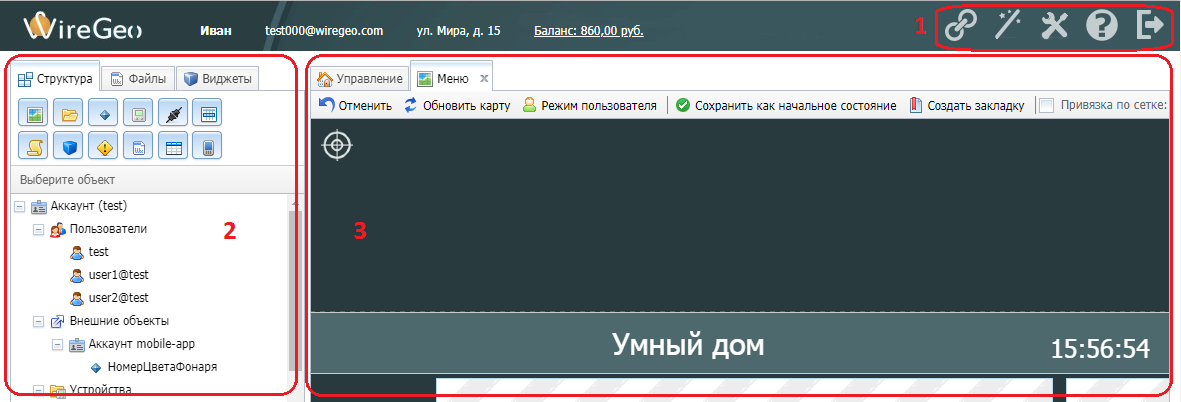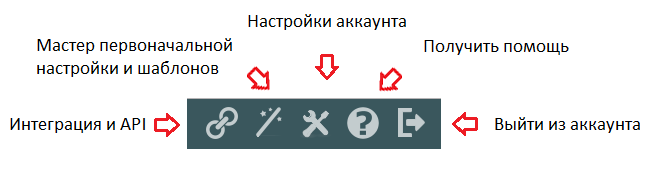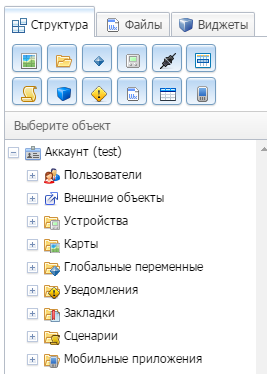Для простоты и удобства назовём интерфейс режима дизайнера “Дизайнер WireGeo”.
Дизайнер состоит из 3-х областей:
- Панели общих настроек
- Боковой панели, содержащей несколько вкладок, в том числе вкладку Структура, на которой расположено Дерево объектов аккаунта
- Зоны редактирования, которая также может содержать несколько вкладок, например вкладки редактирования карт
При помощи иконок панели общих настроек возможно:
- Связаться с технической поддержкой
- Вызвать мастер настройки
- Вызвать окно настроек аккаунта
- Выйти из аккаунта
Боковая панель содержит следующие вкладки:
- Структура — отображает дерево объектов, которые подключены к вашему аккаунту, и панель инструментов для создания новых объектов дерева и редактирования уже существующих.
- Файлы – позволяет загрузить графические и другие файлы, которые
вы можете использовать в оформлении ваших карт. - Виджеты — содержит палитру виджетов, которые вы можете добавить на карту для создания пользовательского интерфейса управления. Вкладка доступна есть в данный момент времени в режиме дизайнера загружена какая-либо карта.
В зависимости от текущего состояния аккаунта, боковая панель может содержать и другие вкладки, например Журнал действий.
В зоне редактирования открываются объекты, выбранные на панели слева. Для каждого объекта создается отдельная вкладка, внутри которой можно работать с объектом.
По умолчанию открыта вкладка Управление. Закрыть ее невозможно. На вкладке есть несколько областей:
- Карты. Весь список карт выводится в виде плиток. По клику на плитку соответствующая карта открывается в новом окне в режиме пользователя.
- Устройства. выводится список устройств и контроллеров, поддерживающих синхронизацию. Для каждого из них выводится имя, онлайн-статус и, если он в сети, время последней синхронизации. Также могут быть доступны три кнопки для загрузки изменений на контроллер/устройство: “Отправить сценарий”, “Отправить карты”, “Отправить список устройств”. В самом низу блока располагается ссылка Управление устройствами. По клику на нее в новой вкладке откроется форма редактирования системных имен.
- События. В табличном виде выводится список действий, связанных с отправкой сценариев, карт, списка устройств. Для каждого события указывается время и пиктограмма для наглядности.
- Уроки. В данном блоке выложены уроки по работе с WireGeo. По клику на соответствующие ссылки в новой вкладке браузера открываются pdf-документы, содержащие рекомендации и инструкции пользователям.
Каждую область можно свернуть/развернуть по клику на ее заголовок.